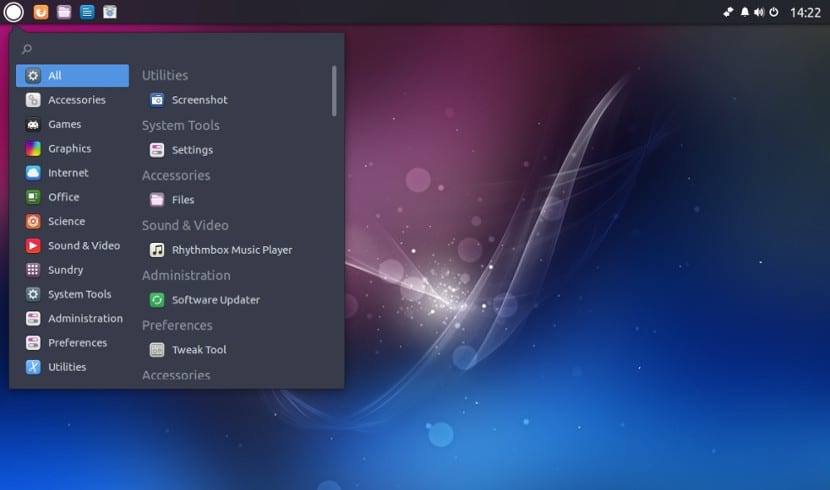
Även om vi med Ubuntu 17.04 har fått en ny officiell smak är det sant att det inte är så mycket som talas om det och istället om det finns användare som använder det och arbetar dag för dag med sina datorer. Det är därför vi kommer att berätta något så enkelt och enkelt som att ändra ett skrivbordstema. Det är något enkelt och grundläggande men det är sant personligen Det var svårt för mig att räkna ut det eftersom det inte är så intuitivt som i Gnome eller KDE.
För att ändra skrivbordstemaet eller installera ett nytt måste vi först ha det nya temat, för detta, om du inte har något, rekommenderar jag katalogen Gnome-Look, en katalog där du hittar många gratis skrivbordsteman.
Metod 1: installera via terminal
En alltmer använd metod är att installera teman via terminalen. I många guider efter installationen Du hittar teman för Ubuntu, du behöver bara öppna terminalen och skriva koden för Ubuntu Budgie för att installera temat. När den är installerad måste vi åka till Raven. Raven är ett sidoverktyg som utvecklas när vi klickar på klockan. När vi väl har aktiverat Raven går vi till "ett hjul" bredvid "Meddelanden". Efter att du har tryckt på hjulet visas olika alternativ relaterade till anpassning. Bland dessa är temat som vi har installerat.
Metod 2: manuell installation
Detta är den traditionella metoden. För detta behöver vi bara packa upp det nedladdade temat i mappen / usr / share / themes. I den här mappen finns alla skrivbordsteman som Ubuntu Budgie har och som vi kan lägga till. Även i / usr / dela / ikoner hittar vi ikonerna för operativsystemet, som vi kan lägga till mer. När vi väl har gjort detta måste vi nu gå till Raven, till sidopanelen och i konfigurationen måste vi välja det nya skrivbordstemat som vi har installerat.
Slutsats
Som du har sett, Ubuntu Budgie-anpassning är ganska enkel, men det är också sant att det inte är lätt för en nybörjare eftersom inte alla känner till Raven eller mapparna där temafilerna är värd, men hur som helst, med dessa steg är ändringen enkel.